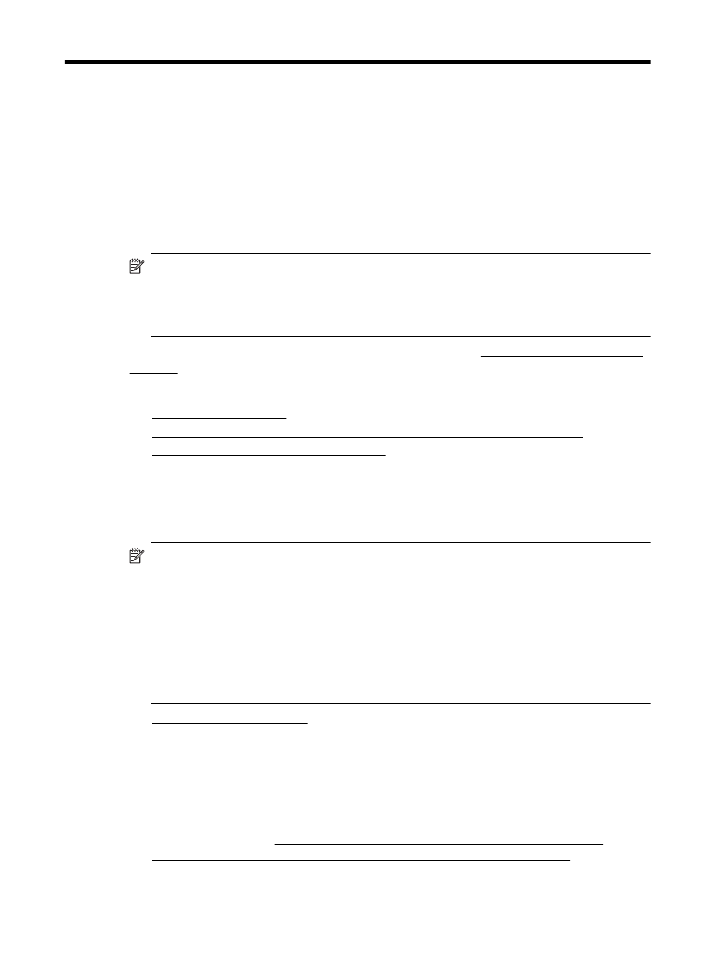
Scanarea pe un computer
Pentru a scana un original pe computer de la panoul de control al imprimantei
1. Încărcaţi originalul cu faţa imprimată în jos, în colţul frontal-dreapta al ecranului sau
în alimentatorul automat pentru documente. Pentru informaţii suplimentare,
consultaţi secţiunea Încărcarea unui original pe geamul-suport al scanerului sau
Încărcarea unui original în alimentatorul automat de documente (ADF).
2. Apăsaţi pe butonul din dreapta funcţiei Scanare şi apoi selectaţi computerul la care
doriţi să efectuaţi scanarea.
Scanare
39
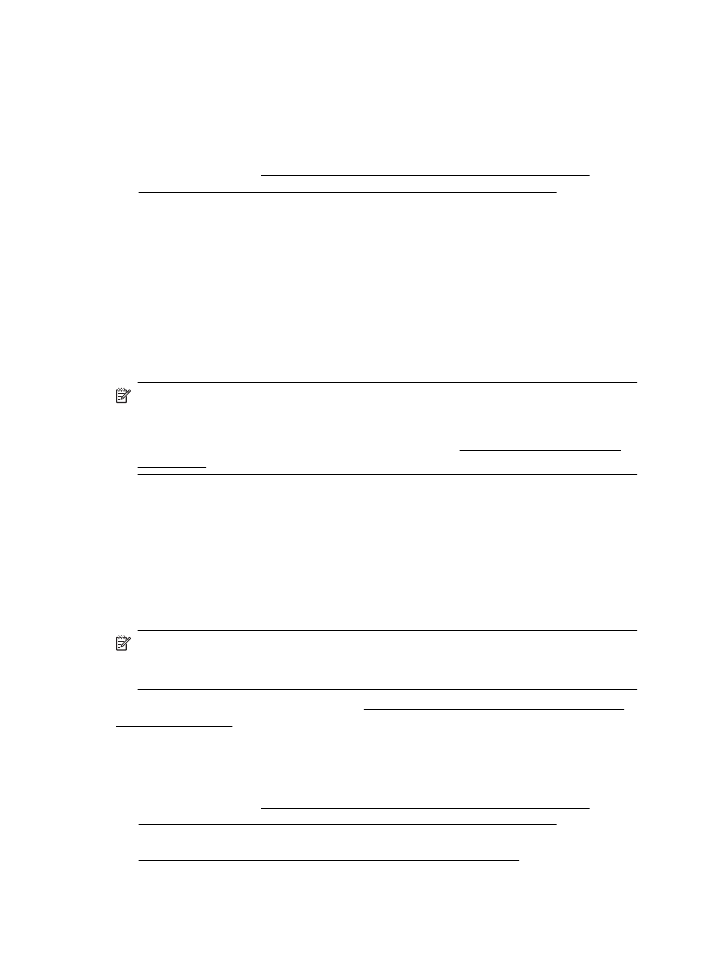
3. Faceţi schimbări în opţiunile de scanare, dacă este necesar.
4. Apăsaţi pe butonul din dreapta funcţiei Start scanare.
Pentru a scana un original din software-ul pentru imprimantă HP
1. Încărcaţi originalul cu faţa imprimată în jos, în colţul frontal-dreapta al ecranului sau
în alimentatorul automat pentru documente. Pentru informaţii suplimentare,
consultaţi secţiunea Încărcarea unui original pe geamul-suport al scanerului sau
Încărcarea unui original în alimentatorul automat de documente (ADF).
2. În computer, deschideţi software-ul de scanare HP:
•
Windows: De pe desktopul computerului, faceţi clic pe Start, selectaţi
Programe sau Toate programele, selectaţi folderul pentru imprimanta dvs.
HP, apoi selectaţi Scanare HP.
•
Mac OS X: Faceţi dublu clic pe pictograma HP Scan 3 (Scanare HP 3).
Această pictogramă se află în folderul Hewlett-Packard din folderul Aplicaţii
din nivelul superior al unităţii de hard disk.
3. Selectaţi o comandă rapidă pentru scanare. Faceţi schimbări în setările de
scanare, dacă este necesar.
4. Pentru a porni o scanare, faceţi clic pe Scanare.
Notă Utilizaţi software-ul HP pentru a scana documentele în text editabil, un
format care vă permite să căutaţi, să copiaţi, să lipiţi şi să editaţi în documentul
scanat. Utilizaţi acest format pentru a edita scrisori, extrase din ziare şi multe alte
documente. Pentru informaţii suplimentare, consultaţi Scanarea documentelor ca
text editabil.